有時候,我們會遇到這樣一個問題,下載的一些資料中標點使用很不規范,比如文中許多引號都是英文半角狀態下的直引號(””),明明是一段中國文字,卻用了英文狀態的引號。通常就需要我們將這些引號更正為中文引號(“”),但是一眼看過去,全文需要更改,著實讓人頭痛。
所以,Word為我們提供了快捷方法,即利用“查找和替換”功能可以快速完成這項工作。
具體操作方法如下:
(1)首先,點擊【文件】-【選項】命令,打開“Word選項”對話框,在“校對”選項卡中單擊“自動更正選項”按鈕,打開”自動更正“對話框,在”鍵入時自動套用格式“欄中取消選中“直引號替換為彎引號”復選框,單擊“確定”按鈕。
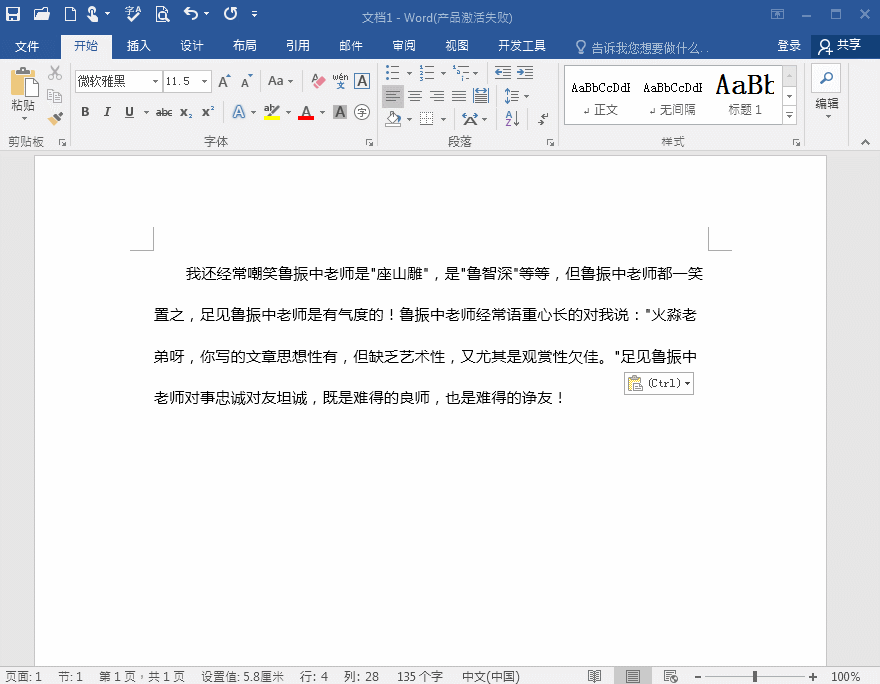
(2)按【Ctrl+A】全選文本,然后按【Ctrl+H】組合鍵打開“查找和替換”對話框。選擇“替換”選項卡,在“查找內容”輸入框內輸入(”(*)”)。
(3)點擊“高級搜索”,打開其下拉選項,勾選“使用通配符”。并在“替換為”輸入框內輸入(“\1”)。
(4)然后點擊“全部替換”按鈕,即可將英文狀態的引號全部替換為中文狀態的引號。然后就會彈出“替換完成”的提示框,直接點擊“確定”即可。
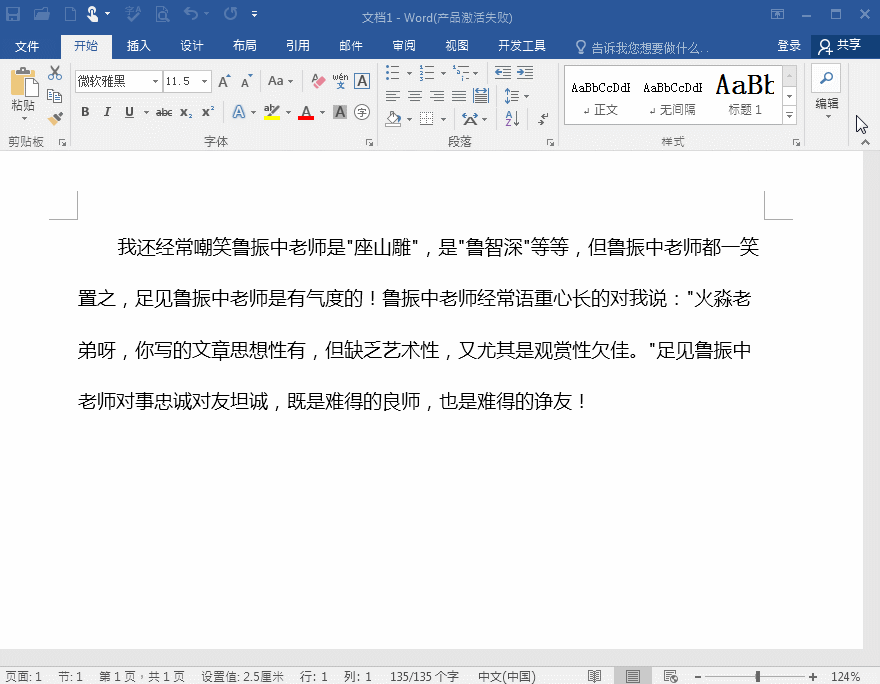
非常簡單的小技巧,如果學會了,最好牢記在腦海中,下次再碰到這種問題,就再也不必再心塞了!






